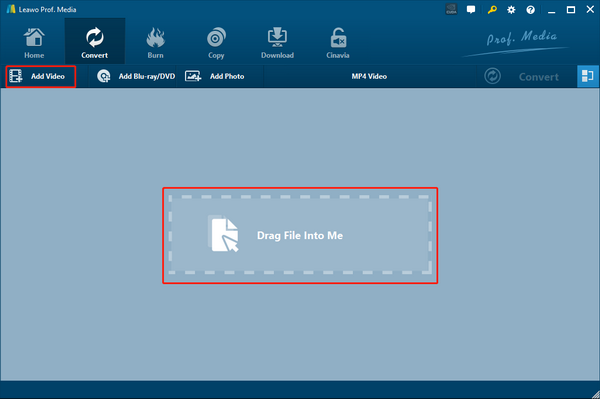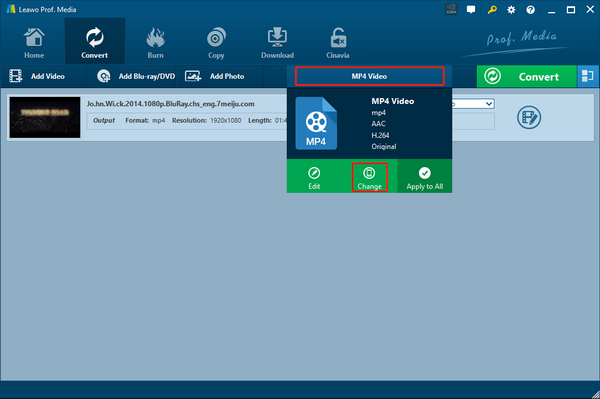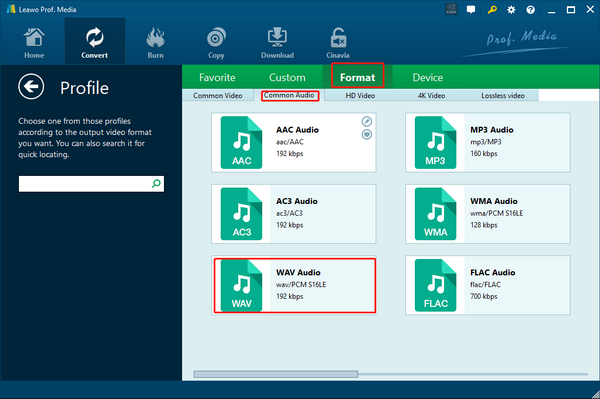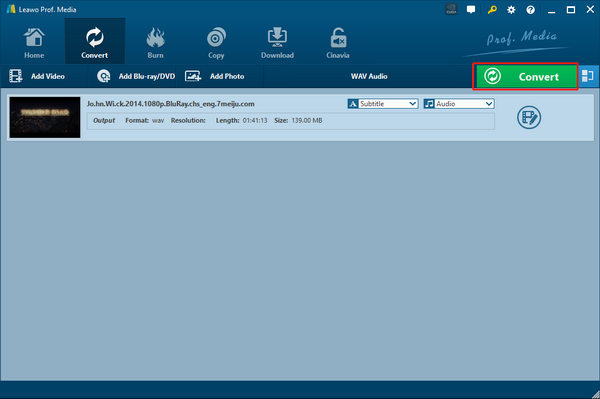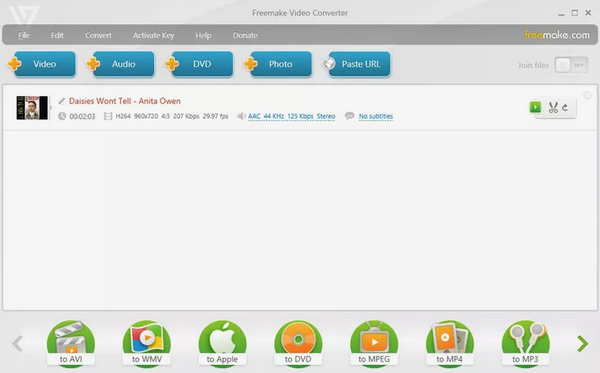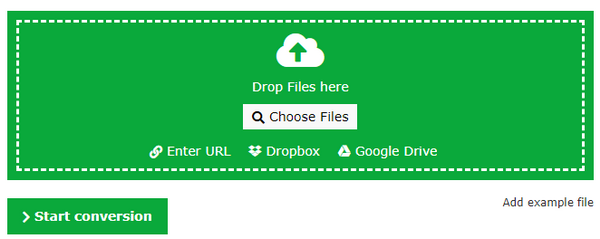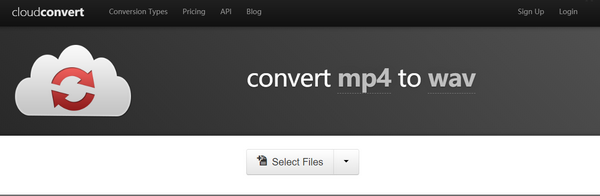Il existe toutes sortes de vidéos que nous pouvons obtenir pour nos différents besoins. Dans la plupart des cas, le contenu visuel et le contenu audio sont tout aussi importants pour un fichier vidéo, comme tous les films ou émissions de télévision. Mais dans d'autres cas, tout ce dont nous avons besoin est la piste audio dans une vidéo, comme une interview ou une vidéo de conférence. En conséquence, il serait beaucoup plus pratique de convertir le fichier vidéo en fichier audio. Étant donné que « MP4 » est l'un des formats vidéo les plus populaires, il est important de savoir comment convertir MP4 en WAV, un format de fichier audio populaire, pour rendre la vidéo plus compatible et plus portable en tant que fichier audio. Si vous avez ce besoin dans votre travail ou votre vie quotidienne et que vous souhaitez savoir comment convertir MP4 en WAV, lisez la suite car dans l'article d'aujourd'hui, nous allons vous présenter certains des meilleurs programmes de conversion de MP4 à WAV pour convertir votre vidéo en un simple fichier audio en quelques minutes.
Partie 1 : Convertir MP4 en WAV avec le Convertisseur de Vidéo de Leawo
Pour convertir votre fichier vidéo MP4 en fichier audio WAV, la première chose à faire est de trouver un convertisseur de vidéo à audio. Pour garantir l'efficacité de votre travail et la qualité du fichier de sortie, vous devez vous assurer que le programme que vous utilisez peut supporter MP4 comme format d'entrée et WAV comme format de sortie. En même temps, il doit également disposer d'une technologie de conversion multimédia avancée afin que vous n'ayez pas à sacrifier la qualité audio pour la conversion. Si vous recherchez un bon programme de conversion multimédia capable de faire parfaitement le travail de conversion de MP4 à WAV, je voudrais recommander un logiciel appelé le Convertisseur de Vidéo de Leawo comme premier choix.
En tant que programme professionnel de conversion vidéo et audio, le Convertisseur de Vidéo de Leawo offre plus de 180 types de formats vidéo et audio en entrée et en sortie, y compris MP4 et WAV, bien sûr. Vous n'avez donc pas à vous soucier de la compatibilité du convertisseur. Quant à la technologie de conversion, il dispose d'un moteur de traitement multimédia de pointe, ce qui le rend capable de convertir des fichiers vidéo ou audio à une vitesse 6 fois plus rapide que la plupart des autres outils de conversion similaires. En même temps, la sortie de la qualité multimédia peut toujours conserver le niveau d'origine, ce qui signifie que vous n'aurez aucune perte de détails lorsque vous convertissez votre fichier avec ce logiciel malgré la vitesse rapide. De plus, si vous devez convertir une vidéo en un autre format vidéo, vous disposez également de diverses options de personnalisation telles que le rognage, le recadrage, l'ajout de filigrane, l'ajustement des paramètres, la conversion de la vidéo 2D en 3D et la suppression du bruit, vous permettant d'éditer votre vidéo librement et de donner les meilleures performances possibles pour votre fichier de sortie.
Une autre chose qui est impressionnante à propos du Convertisseur de Vidéo de Leawo est que, malgré ses nombreuses fonctions avancées, il peut toujours être facile à utiliser et est convivial même pour les débutants. Grâce à la conception brillante du logiciel, le Convertisseur de Vidéo de Leawo permet à quiconque de convertir un fichier vidéo MP4 en fichier audio WAV en quelques minutes. Si vous voulez la conversion de MP4 à WAV avec cet outil, consultez le guide suivant et je pense que vous pouvez le faire sans effort dans un temps très court.
Étape 1 : Téléchargez, installez et lancez le Convertisseur de Vidéo de Leawo. Dans l'interface principale du programme, cliquez sur « Ajouter une vidéo » pour importer votre fichier vidéo MP4 d'origine. Vous pouvez également faire glisser et déposer le fichier sur l'interface pour l'importer.
Étape 2 : Le Convertisseur de Vidéo de Leawo a défini « Vidéo MP4 » comme format de sortie par défaut. Ainsi, après avoir importé le fichier, vous devez choisir « WAV » comme format de sortie. Pour ce faire, vous devez d'abord vous rendre dans le panneau de sélection du format en cliquant sur « Vidéo MP4 » à côté du bouton vert « Convertir », puis choisissez « Modifier ».
Étape 3 : Après avoir cliqué sur « Modifier », vous serez amené au panneau de sélection du format. Pour trouver le format « Audio WAV », assurez-vous que vous êtes dans la section « Format », puis allez dans l'onglet « Audio commun », où vous pouvez voir une option de profil « Audio WAV ». Cliquez dessus pour sélectionner.
Étape 4 : Une fois que le format de sortie correct est défini, vous pouvez ensuite revenir à l'interface principale, cliquez sur le bouton vert « Convertir » pour faire apparaître le panneau des paramètres de sortie. Sur le panneau, vous devez d'abord définir un dossier de sortie pour enregistrer le fichier converti, puis cliquer sur « Convertir » ci-dessous pour démarrer immédiatement la conversion.
Partie 2 : Convertir MP4 en WAV avec Freemake Video Converter
Bien que le Convertisseur de Vidéo de Leawo soit un excellent choix pour la conversion de MP4 à WAV, ce n'est certainement pas la seule option. Vous pouvez choisir parmi de nombreuses applications similaires, par exemple Freemake Video Converter. Il est un outil de traitement vidéo d'entrée de gamme développé par Ellora Assets Corporation. Le programme est couramment utilisé pour extraire des DVD non protégés, créer des diaporamas photo, graver des DVD et convertir des formats vidéo de base. Non seulement il peut convertir des fichiers vidéo et audio, mais il se spécialise également dans les fonctions de montage vidéo non linéaire et peut effectuer des tâches telles que couper, faire pivoter, retourner et fusionner plusieurs vidéos en un seul fichier avec des effets de transition. En ce qui concerne la conversion de média, Freemake Video Converter peut fournir une fonction de conversion de base, mais peu d'options de personnalisation avancées sont proposées. Il est un programme freemium, ce qui signifie que certaines des fonctionnalités impressionnantes ne sont pas disponibles dans la version gratuite. Donc, si vous voulez avoir toutes les fonctions de ce logiciel, vous devez encore dépenser de l'argent. Pour convertir MP4 en WAV avec Freemake Video Converter, suivez simplement le guide étape par étape ci-dessous.
Étape 1 : Téléchargez, installez et lancez Freemake Video Converter.
Étape 2 : Cliquez sur le bouton « Vidéo » pour ajouter la vidéo MP4 d'origine dans le programme. Vous pouvez modifier le clip vidéo importé en cliquant sur le bouton ciseaux à côté de votre vidéo.
Étape 3 : Recherchez le profil de sortie dans la rangée inférieure de l'interface. Si vous ne voyez pas le profil dont vous avez besoin, cliquez simplement sur la flèche vers la droite pour en savoir plus. Dans la fenêtre contextuelle, définissez un répertoire de sortie, puis cliquez sur le bouton « Convertir » pour commencer la conversion.
Partie 3 : Convertir MP4 en WAV avec Online-Convert
En plus d'utiliser les programmes de conversion vidéo professionnels présentés ci-dessus, vous pouvez également utiliser l'un des outils de conversion vidéo en ligne. si vous voulez que votre vidéo MP4 soit convertie en fichier audio WAV avec le moins d'effort. En utilisant un outil de conversion vidéo en ligne, vous n'avez pas besoin de télécharger ou d'installer de programme supplémentaire. Tout ce dont vous avez besoin est un PC entièrement fonctionnel et une connexion réseau stable et à haut débit. Bien qu'il y ait généralement de nombreuses restrictions concernant la vitesse de conversion, la taille du fichier, les convertisseurs de vidéo en ligne sont toujours de bons choix lorsque votre vidéo est petite et que vous n'avez pas besoin de beaucoup d'options de personnalisation. Il est facile et pratique de convertir MP4 en WAV avec un convertisseur de vidéo en ligne comme Online-Convert. Ce qui suit est un guide simple vous montrant comment effectuer facilement la conversion.
Étape 1 : Visitez le site Web de Online-convert et choisissez un format de sortie dans le menu de gauche.
Étape 2 : Cliquez sur le bouton « Choisir les fichiers » dans le cadre vert pour télécharger la vidéo MP4 d'origine. Vous pouvez également faire glisser et déposer la vidéo dans le cadre.
Étape 3 : Cliquez sur le bouton « Démarrer la conversion » pour lancer la conversion de MP4 à WAV.
Partie 4 : Convertir MP4 en WAV avec Cloud Convert
Cloud Convert est un outil de conversion multimédia en ligne aussi pratique. Dans une certaine mesure, il est encore plus puissant que celui présenté ci-dessus car il offre un moyen de « convertir n'importe quoi en n'importe quoi », comme l'indique le slogan du site Web. Être un outil de conversion multimédia en ligne signifie que le service ne nécessite aucun téléchargement ou installation. Comme vous le savez peut-être déjà, l'un des avantages des outils de conversion en ligne est la facilité d'utilisation, et Cloud Convert ne fait pas exception à ce sujet. Avec Cloud Convert, vous pouvez facilement convertir MP4 en WAV en quelques clics. Voici les étapes détaillées sur comment convertir MP4 en WAV avec Cloud Convert.
Étape 1 : Visitez le site Web et téléchargez votre vidéo MP4. Vous pouvez télécharger la vidéo d'origine de URL, Google Drive, OneDrive ou directement de votre ordinateur. Si vous souhaitez télécharger le fichier de votre ordinateur, cliquez simplement sur « Sélectionner les fichiers » et recherchez la vidéo MP4. N'oubliez pas que vous ne pouvez importer que des fichiers d'une taille inférieure à 100 Mo avec Cloud Convert.
Étape 2 : Après avoir importé la vidéo MP4, vous devez définir WAV comme format de sortie. Vous pouvez également ajuster les paramètres audio si vous n'êtes pas satisfait des paramètres par défaut.
Étape 3 : Enfin, cliquez sur le bouton « Démarrer la conversion » pour commencer à convertir MP4 en WAV en ligne avec Cloud Convert. Lorsque la conversion est terminée, cliquez sur le bouton « Télécharger » pour télécharger le fichier audio converti sur votre ordinateur.